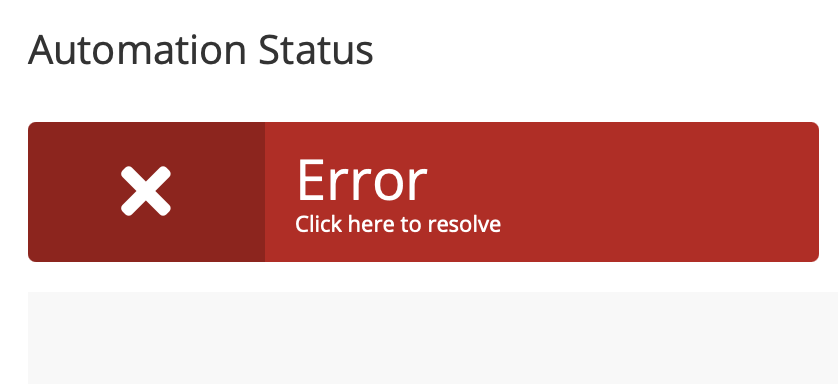
دوستان عزیز سلام.
شاید برای شما پیش اومده باشه که بعد از آپدیت WHMCS از ورژن ۷ به ۸ با مشکل اجرا نشدن Cron Job مواجه شده باشید!
در این پست می خوایم روش بررسی و رفع مشکل رو با هم یاد بگیریم.
در ابتدا حتما به یاد داشته باشید که ورژن PHP شما حتما باید ۷٫۲ به بالا باشه و تیک display error هم در تنظیمات PHP و هم در تنظیمات WHMCS در بخش General Settings تب Other فعال باشه.
سپس وارد ترمینال یا SSH هاستتون بشید و دستور زیر رو اجرا کنید :
php -q /home/hostusername/public_html/crons/cron.php -F -vvv
توجه داشته باشید به جای hostusername باید نام کاربری هاست خودتون رو بذارید و آدرس دقیقی که WHMCS در اون نصب شده جایگزین کنید همچنین قبل از اجرای این دستور با استفاده از php -v چک کنید که ورژن PHP بالاتر از ۷٫۲ باشه.
خوب بعد از اجرای دستور بالا باید یا خطا دریافت کنید که مثلا مینویسه در فلان ماژول همچین مشکلی وجود داره و میرید رفعش می کنید یا هم یه Progress Bar شروع می کنه به پر شدن که نشون از اجرای صحیح Cron Job هست و یا هیچ خروجی دریافت نمی کنید!!!
ما خودمون هیچ خروجی دریافت نمی کردیم و دقیقا حدود ۳ روز تلاش کردیم تا تونستیم مشکل رو رفع کنیم.
حالا باید چه کار هایی انجام بدین ؟
اول از همه از منوی Utilities->System به بخش PHP Version Compatibility برید و Encoding Compatibility Unknown رو باز کنید ، در اینجا آدرس یک سری فایل رو به شما داده که با ورژن PHP شما سازگار نیستند و باید مشکلشون رفع بشه.
بعد از رفع این موارد دستور بالا رو اجرا کنید و بررسی کنید مشکل رفع شده یا نه اگه رفع شده بود که کار تمومه اگر رفع نشده بود ادامه آموزش رو دنبال کنید 🙂
مرحله بعد اینه که از طریق فایل منیجر به محل نصب WHMCS برید و وارد پوشه Modules بشید.
اسم پوشه های addons – gateways – registrars – servers رو به یه چیز دیگه تغییر بدین(مثلا جلوشون یه عدد اضافه کنین) و سپس دستور بالارو اجرا کنید.
اگر خروجی دریافت کردین و Cron Job اجرا شد که مشکل مربوط به یکی از پوشه های بالاست و باید یکی یکی اسم پوشه هارو برگردونید به حالت قبلی و بعد از هر پوشه دستور رو اجرا کنید و ببینید کدوم پوشه هست که داره مشکل ایجاد می کنه!
اگر موارد بالا رو انجام دادین و به نتیجه نرسیدین بیاین سراغ آخرین مرحله :
در محل نصب WHMCS وارد پوشه ی includes و سپس hooks بشید.
تمامی فایل ها به جز فایل های example.php و index.php رو به یه جای پوشه ی دیگه خارج hooks منتقل کنید.
بعد مجدد چک کنید مشکل رفع شده یا نه تو این مرحله به احتمال ۹۹ درصد باید مشکل رفع شده باشه ، اما اگر باز هم رفع نشده بود
با تیم پشتیبانی بیا تو هاست به صورت تیکتی ارتباط برقرار کنید تا با هم فکری و کمک هم مشکلتون رو حل کنیم.
خوب به پایان این آموزش رسیدیم ، اگر آموزش مفید بود و راضی بودید مارو به دوستاتون هم معرفی کنید ♥
تیم بیا تو هاست همیشه آماده ی خدمت به شما عزیزان هست ، بدرود.